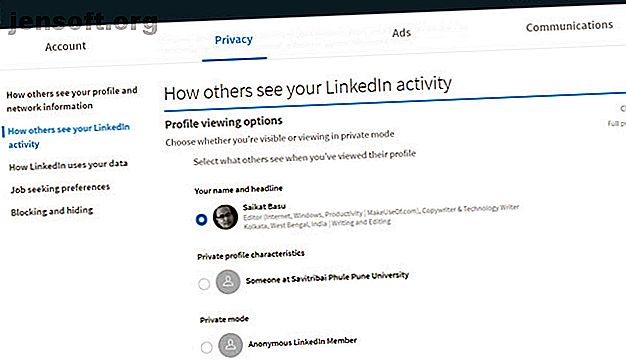
Slik ser du hvem som har sett din LinkedIn-profil
Annonse
Tenker du på nytt om stedet ditt på Facebook? Så kom til LinkedIn. Profesjonelle nettverkets "Who's seen Your Profile" -funksjon kan være det første trekket i en tråd mot nye profesjonelle forbindelser, ferdighetsøkninger og gjennombrudd av karrierer.
Tenk tilbake. Når brukte du litt tid på å virkelig forstå medlemmene som besøkte LinkedIn-profilen din? Hva gjorde du med brødsmulene de etterlot seg? Verktøyet "Hvem har sett profilen din" kan gi deg noen ledetråder ...
Hva slags LinkedIn-konto har du?
LinkedIn har gratis og premium kontoer. Din tilgang til profilvisningene dine i oversikten "Hvem har sett profilen din" avhenger av kontoen du har, personverninnstillingene til kontoen din og personene som besøker profilen din.
LinkedIn Basic (gratis) konto
Hvis du har en gratis konto, vil du kunne se opptil fem resultater av hvem som har sett profilen din, antall besøk på profilen din og antall ganger du har vist i søkeresultatene.
Disse tre bitene med innsikt kan hjelpe deg med å bygge ditt profesjonelle nettverk:
- Jobbtittlene deres.
- Hvor profilviserne dine jobber.
- Hvor de fant deg fra.
Hvis du vil se disse fem siste profilvisningene, må du aktivere visning av navn og overskrift på siden med innstillinger for profilsynlighet.
For å aktivere navn og overskrift, klikk på Me- ikonet på hjemmesiden din. Følg disse instruksjonene:
- Klikk på Innstillinger og personvern . Velg kategorien Personvern .
- Bla ned til Slik ser andre din LinkedIn-aktivitetsdel . Klikk og utvid alternativer for profilvisning.
- Under Velg hva andre kan se når du har sett profilen deres, velger du å vise Ditt navn og overskrift .
Valget lagres automatisk.

På samme måte avhenger også informasjonen du kan se på de besøkende, av hvordan de har satt opp sine egne profilsynhetsinnstillinger.
- Besøkende har aktivert “navn og overskrift”. Du vil se deres navn, overskrift, beliggenhet og bransje.
- Noen er delvis anonyme. Du kan se begrenset informasjon som tittel og bransje, eller bare universitet.
- Medlemmene har aktivert privat modus for total anonymitet. Du vil bare se “LinkedIn-medlem”.
LinkedIn Premium (betalte) kontoer
LinkedIn Premium-brukere har ingen begrensninger i visningshistorikken de siste 90 dagene. En glidebryter over toppen av siden viser hvor besøkende har kommet fra, og de vanligste titlene de har, sammen med hvordan de fant deg på LinkedIn.

Men husk at premiumbrukere ikke vil kunne se noen tilleggsinformasjon om seere som har aktivert privat modus.
Slik ser du hvem som har sett din LinkedIn-profil
Det sier seg selv at profilvisninger bare vil være synlige hvis besøkende kommer til siden din. Den faktiske tidsrammen som LinkedIn bruker for å vise antall besøkende varierer også noen ganger. Men LinkedIn sier at den prøver å vise minimum fem visninger over en hvilken som helst tidsramme.
Det er to ruter for å sjekke opp besøkende som har sett profilen din de siste 90 dagene.
1. Logg inn på LinkedIn. Klikk på Hvem har sett profilen din på hjemmesiden din under profilbildet ditt på venstre skinne.

2. Klikk på Me- ikonet med bildet ditt øverst på LinkedIn-hjemmesiden> Klikk på Vis profil > Velg hvem som så profilen din på dashbordet .

3. Klikk på Me- ikonet øverst på LinkedIn-hjemmesiden din> Klikk på Access My Premium > Hvem som har sett profildataene dine de siste 90 dagene, vil bli vist under Din personlige innsikt.

Hvordan kan du dra nytte av den personlige innsikten
Som med alle andre sosiale nettverk, får du LinkedIn-invitasjoner fra fremmede. Imidlertid er det mer fornuftig å få kontakt med mennesker som er relatert til bransjen din i stedet for tilfeldige fremmede. Den rette personen kan gi deg en karrierepause eller bare anspore deg med en validering om at du er på banen.
LinkedIn sier at det er fire umiddelbare handlinger du kan gjøre for å berøre basen med folk som besøker profilen din. Men her er noen andre ideer som kan hjelpe deg å utnytte innsikten LinkedIn gir. Det er alt i tallene og glidebryteren du ser på toppen.

- Gjør det til en del av jobbjakten din. Besøk profilen deres og selskapet de jobber for å se om det er noen åpne stillinger tilgjengelig. Personen som krøp inn i profilen din, kan også gi deg innsiden av sporet hvis du spør.
- Sjekk om CVen får oppmerksomhet. CVen din kan bevege seg oppover haugen hvis HR har begynt å sjekke deg ut. Du kan forbedre jobbmulighetene dine ytterligere med LinkedIn ferdighetsvurderinger Hvordan bruke LinkedIn ferdighetsvurderinger for å skille seg ut Hvordan bruke LinkedIn ferdighetsvurderinger for å skille seg ut LinkedIn ferdighetsvurderinger er en måte for jobbjegere å bevise sine ferdigheter. Slik bruker du LinkedIn ferdighetsvurderinger. Les mer .
- Bruk den til å bekrefte LinkedIn-innsatsen din. Å holde profiloppdateringene dine til enhver tid er et av våre viktige LinkedIn-profiltips. "Hvem har sett din profil" -data forteller deg om du tiltrekker deg den rette typen mennesker.
- Be om en sidegang. Kanskje du vil få et startprosjekt. Tilby tjenestene dine med en introduksjonsmelding og se om det er noe omfang. Du får ikke hvis du ikke spør.
- Se hva du har til felles. Du kan være en del av en delt LinkedIn-gruppe eller ha forbindelser til felles. Bruk denne basen til å bygge sterkere forhold.
- Utvid nettverket. Dette er den mest åpenbare måten å bruke personlig innsikt og utvide nettverket ditt med de rette menneskene.
- Koble. Har noen fra forbindelsene dine i 1. grad sjekket deg ut? Start forholdet ditt på nytt med en melding eller to.
- Gamify LinkedIn med tallene. LinkedIn gir deg absolutte tall og en prosentvis økning / reduksjon av seerne siden forrige uke. Utfordre deg selv for å få disse tallene opp. Du kan holde profilen din oppdatert, få kontakt med nye mennesker, skrive LinkedIn-blogginnlegg og delta aktivt på hjemmesiden for å gjøre det.
Koble alltid til med et formål
Hvis du er en ivrig nettverksbever, er LinkedIn-funksjonen "Hvem har sett profilen din" et enkelt tilbakemeldingsverktøy. Så ta en titt på det, og du bør oppdage årsakene til at folk kommer til din LinkedIn-profil. Noe som kan være uvurderlig.
Dette er bare en av en rekke LinkedIn-funksjoner du sannsynligvis ikke bruker 11 LinkedIn-funksjoner du ikke bruker (men bør være) 11 LinkedIn-funksjoner du ikke bruker (men bør være) LinkedIn har en rekke nyttige funksjoner og triks, hvorav noen var veldig godt skjult. Sammen kan de bidra til å gjøre nettverket til et verktøy for langt mer enn bare jobbjakt. Les mer, så hold øynene dine på MakeUseOf for flere tips og triks. Og følg disse selskapene på LinkedIn for interessant innsikt og innhold. 8 Selskaper alle bør følge på LinkedIn 8 selskaper alle bør følge på LinkedIn Her er selskapene alle bør følge på LinkedIn. De tilbyr informasjon, innsikt og interessant innhold å gjøre bruk av. Les mer .
Utforsk mer om: Karrierer, Jobbsøking, LinkedIn, .

